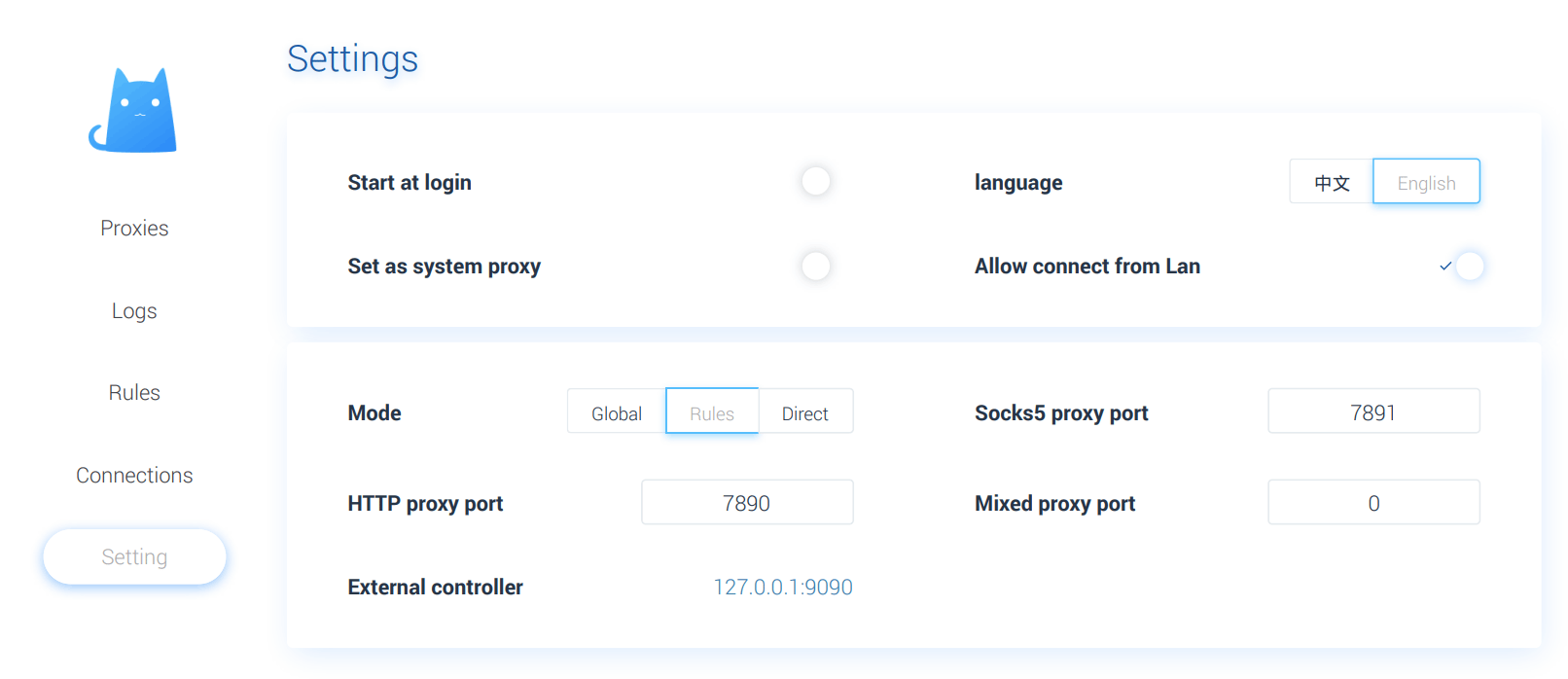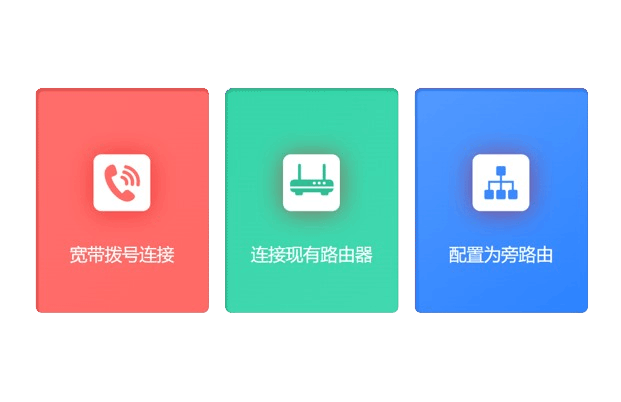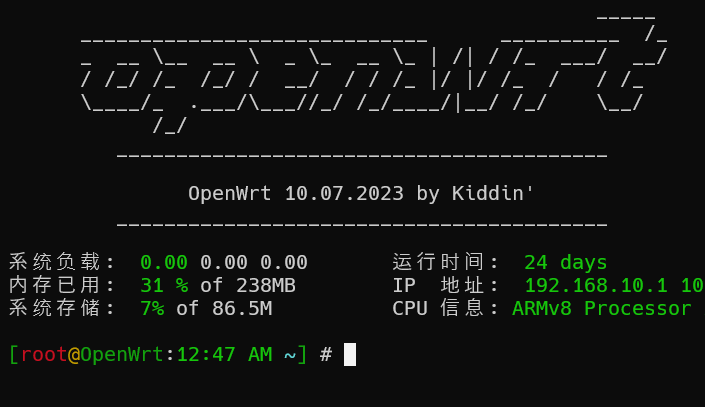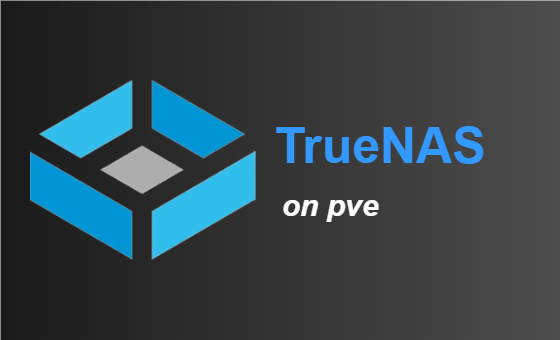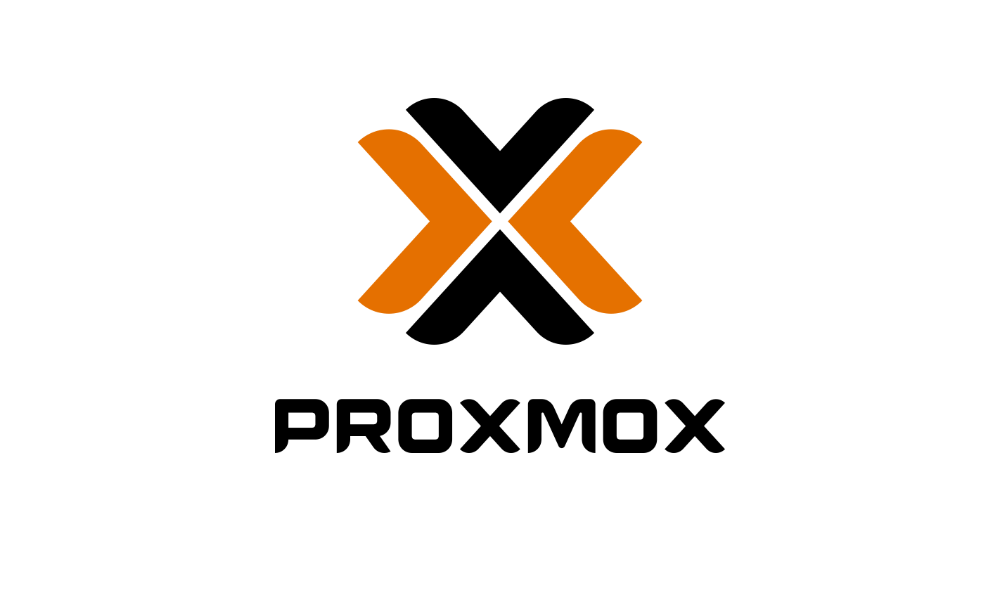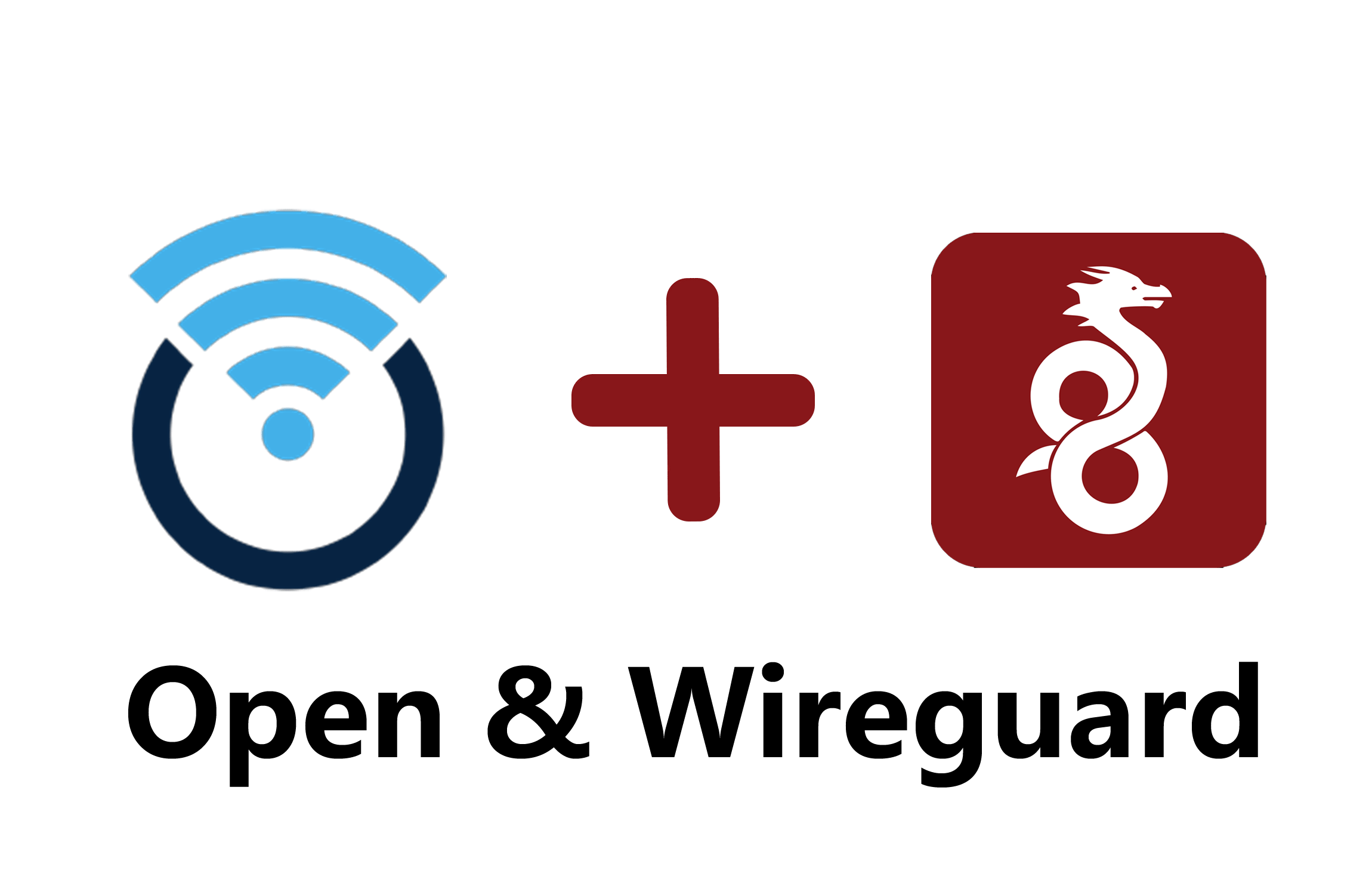如何在树莓派上使用Clash
本教程可以用于给你的树莓派安装代理软件,同时亲测也使用于其他架构的 Linux 主机,只要 Clash 内核含有你的主机架构即可。
一、前期准备
在开始之前,我首先认为你已经具备以下基础和条件:
- 玩过一点树莓派
- 拥有一个支持 Clash 的机场
二、下载 Clash
在这里我们使用 Clash 作为科学上网的代理框架,为什么使用 Clash 呢,那是因为 Clash 内核支持各种 Unix 平台的各个架构;还支持各种代理协议,像 Trojan、Vmess、Shadowsocks 等等;以及强大的分流规则,可以非常方便地自定义各种规则。
1. 下载 Clash 内核
你可以到 GitHub 下载Clash 内核。如果你是树莓派 4B 32 位操作系统,那么你应该下载对应 armv7 版本的clash-linux-armv7-v1.11.0.gz,如果是树莓派 4B 64 位操作系统,那么你应该下载对应 armv7 版本的clash-linux-armv8-v1.11.0.gz。
其他型号的树莓派可以通过以下命令查看树莓派的架构:
1 | arch |
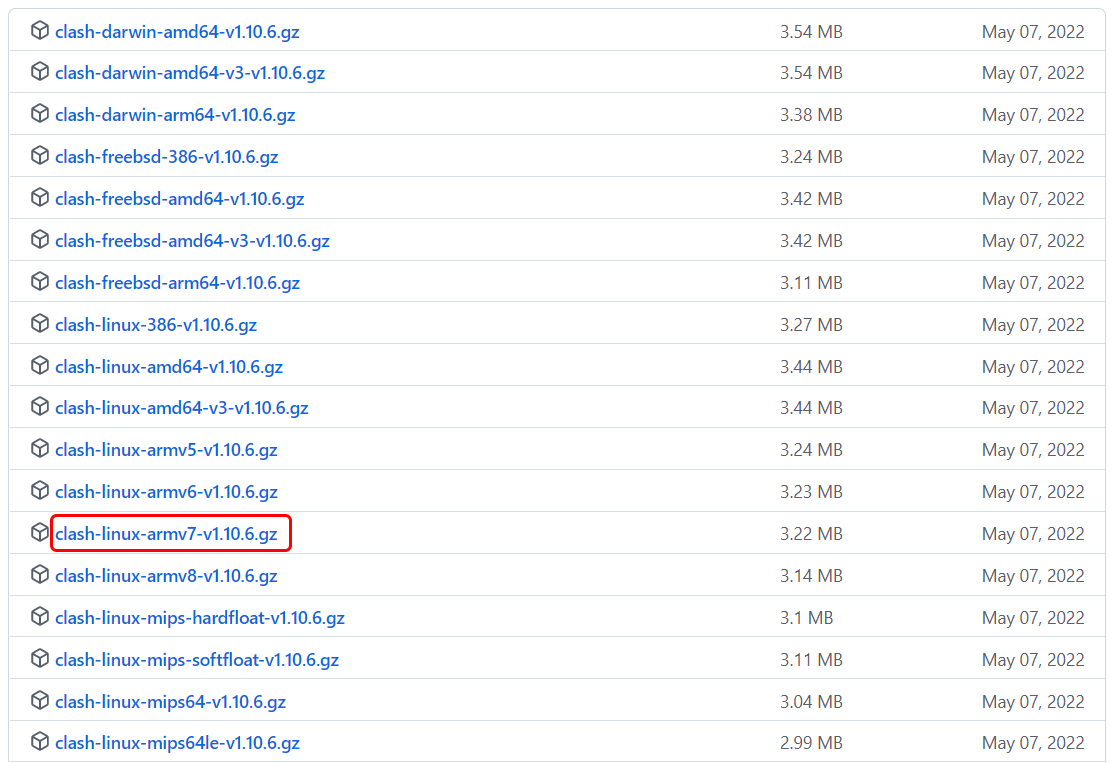
2. 解压移动 Clash 内核
下载完成后解压文件,建议把文件名改为clash, 然后移动到/usr/local/bin/clash位置,同时给该文件以执行的权限:
1 | wget https://github.com/Dreamacro/clash/releases/download/v1.10.6/clash-linux-armv7-v1.10.6.gz |
三、配置 Clash
1. 添加 Clash 配置文件
Clash 配置文件的默认路径是~/.config/clash,如果你的 Home 目录不存在相应文件夹就需要你自己创建,然后把你机场提供的配置文件放到该文件下就可以了,Clash 配置文件的默认名称应该是config.yaml。
1 | mkdir ~/.config/clash |
2. 添加全球 IP 库
另外 Clash 还需要一个 Country.mmdb 文件,Country.mmdb 是全球 IP 库,可以实现各个国家的 IP 信息解析和地理定位,没有这个文件 clash 无法正常启动,你可以前往GitHub 下载。下载完成后同样放在默认路径下就可以了~/.config/clash。
四、配置终端代理
1. 设置环境变量
首先我们需要添加几个环境变量:
1 | sudo vim /etc/environment |
然后添加以下配置内容:
1 | export http_proxy="http://127.0.0.1:7890" |
注意:系统变量的 https_proxy 的代理地址和 http_proxy 的代理地址是一样的,因为 Clash 使用一个地址同时代理 http 和 https。另外,no_proxy 表示其中的地址不需要代理,这一点很重要,比如我们不需要代理我们的校园网地址,因此加入要
*edu.cn。
2. 为终端应用配置代理
然后再对相应的终端应用配置代理:
进入 sudo 配置文件:
1 | sudo visudo |
然后添加以下内容:
1 | Defaults env_keep+="http_proxy https_proxy no_proxy" |
进入 apt 配置文件:
1 | sudo vim /etc/apt/apt.conf.d/10proxy |
然后添加以下内容:
1 | Acquire::http::Proxy "http://127.0.0.1:7890/"; |
进入 git 配置文件:
1 | vim ~/.gitconfig |
然后添加以下内容:
1 | [http] |
进入 pip 配置文件:
1 | vim ~/.config/pip/pip.conf |
然后添加以下内容:
1 | [global] |
进入 npm 配置文件:
1 | vim ~/.npmrc |
然后添加以下内容:
1 | proxy=http://127.0.0.1:7890 |
进入 cargo 配置文件:
1 | vim ~/.cargo/config |
然后添加以下内容:
1 | [http] |
3. 重启电脑
理论上这样一波配置后,大部分终端应用都可以正常使用了,如果你有其他的终端应用可自行参考相关文档进行配置。配置完成后需要重启树莓派让配置生效,这样配置才能生效。
五、使用 Clash
重启之后在终端中输入 clash,如果输出类似以下内容那么就说明 Clash 启动成功了。
1 | INFO[0000] Start initial compatible provider 手动选择 |
你可以更新一下系统或者打开浏览器测试一下 Google,如果可以访问你就可以愉快地玩耍了!
注意:在终端请不要使用
ping google.com来测试,因为 ping 使用不同的协议无法被 Clash 代理,不过你可以使用curl google.com。
六、开机自启
既然我们都已经可以使用 Clash 了,当然要让树莓派能够开机自启 Clash 对吧。在树莓派推荐使用 crontab 作为自动任务管理器。
输入以下命令可以打开 crontab:
1 | crontab -e |
第一次使用可能需要你选择默认的编辑器,看个人喜好选择就好,然后在打开的文件末尾添加以下内容:
1 | @reboot /usr/local/bin/clash |
七、控制面板
1. 下载 Clash-Dashboard
GitHub 上有很多优秀的有关 Clash Dashboard 的项目,这些项目可以非常方便地帮助你查看、设置和管理你的 Clash。
从 GitHub 上克隆Clash Dashbaord到 Clash 的默认配置文件夹下。
1 | cd ~/.config/clash |
2. 修改 Clash 配置文件
下载完成后你需要对 Clash 的配置文件稍作修改才能正常使用控制面板,在 config.yaml 的头部添加或者修改以下两项:
1 | external-ui: clash-dashboard |
然后在浏览器中输入http://127.0.0.1:9090/ui就可以看到 Clash 的控制面板了。